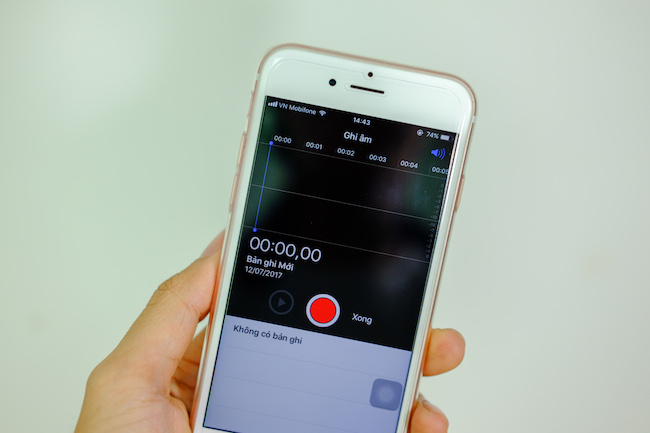Hiện chỉ có một số ít dòng smartphone được tích hợp sẵn tính năng ghi âm cuộc gọi như Asus, Xiaomi… Nếu thiết bị đang sử dụng không được hỗ trợ, bạn có thể khắc phục nhược điểm trên bằng các ứng dụng miễn phí sau đây.
Đầu tiên, bạn hãy tải và cài đặt ứng dụng ACR cho smartphone tại địa chỉ https://goo.gl/u0SjJy, tương thích với các thiết bị chạy Android 4.0.3 trở lên. Nếu là lần đầu tiên sử dụng, bạn cần phải đồng ý với các điều khoản của chương trình, sau đó chạm vào biểu tượng menu ở góc trên bên trái và chuyển tùy chọn Disabled thành Enabled (đã bật). Trước khi sử dụng, bạn nên cấu hình một lại một vài thông số bằng cách bấm vào phần Settings (thiết đặt), chọn Language để thay đổi ngôn ngữ hiển thị.

Phần General (tổng quan), bạn có thể kích hoạt tính năng Ask for PIN (hỏi mã PIN) để bảo vệ ứng dụng, hạn chế việc bị người khác nghe lén hoặc đánh cắp các tập tin ghi âm quan trọng. Ngoài ra, bạn còn có thể thay đổi giao diện, kích hoạt tính năng thông báo… Để tránh trường hợp bị mất dữ liệu, bạn nên kích hoạt thêm tùy chọn Recycle Bin (thùng rác) ở ngay bên dưới, điều này đồng nghĩa với việc nếu lỡ tay xóa nhầm tập tin ghi âm, người dùng vẫn có thể khôi phục lại từ thùng rác.
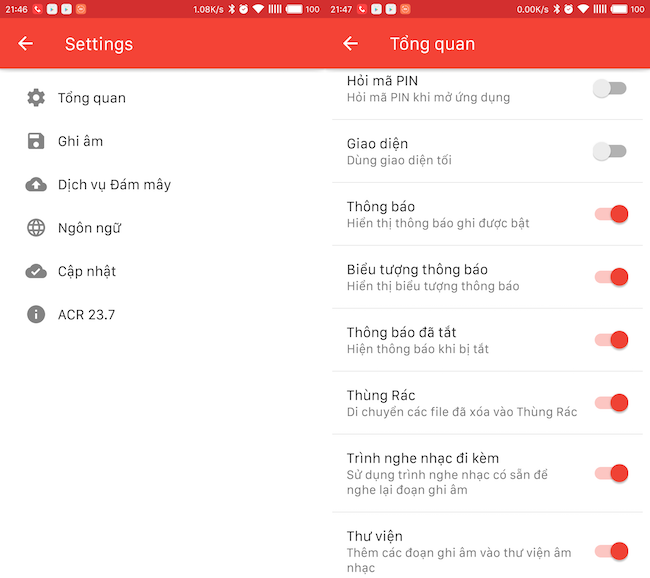
Mặc định, ACR sẽ tự động lưu trữ toàn bộ tập tin ghi âm trong thư mục ACRCalls, nếu muốn thay đổi vị trí sang thẻ nhớ, bạn chỉ cần vào Settings (thiết lập) > Recording (ghi âm) > Recording directory (thư mục ghi âm). Thay vì phải xóa dữ liệu theo các thủ công, bạn có thể kích hoạt tùy chọn Auto delete để ứng dụng tự động xóa tập tin sau x ngày. Đặc biệt, ACR còn hỗ trợ ghi âm cuộc gọi thông qua loa và tai nghe Bluetooth, việc bạn cần làm là kéo xuống bên dưới và bật tùy chọn Record on Bluetooth, đồng thời kích hoạt luôn tính năng Noise suppression (On) để khử tiếng ồn. Kể từ lúc này, mỗi khi có cuộc gọi đến/đi, tự động ACR sẽ ghi âm lại toàn bộ nội dung và hiển thị ngay trên giao diện chính của ứng dụng.
Bên cạnh đó, bạn cũng có thể cài đặt thử phần mềm Automatic Call Recorder tại https://goo.gl/Osfju. Toàn bộ tập tin ghi âm sẽ nằm trong Hộp thư đến, khi nhấp vào, người dùng có thể nghe lại, chỉnh sửa, xóa hoặc chia sẻ với bạn bè chỉ với một cú chạm.
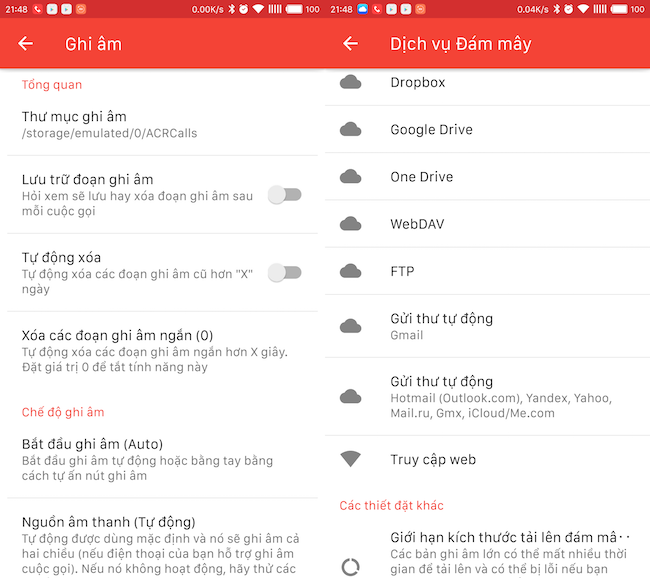
Nếu đang sử dụng iPhone, bạn chỉ cần cài đặt Call Recorder tại địa chỉ https://goo.gl/RkEvS9, ứng dụng tương thích với các thiết bị chạy iOS 8 trở lên. Đầu tiên, bạn hãy đồng ý với các điều khoản của chương trình, sau đó lựa chọn mã viễn thông của Việt Nam là +84, nhập vào số điện thoại đang sử dụng và nhấn Continue, chờ một lát để ứng dụng gửi lại mã xác nhận.

Giao diện của Call Recording khá đơn giản với bốn mục chính gồm Call (quay số), Recordings (lưu trữ các tập tin ghi âm), Get Coins (mua thêm tiền) và More (các thiết lập bổ sung). Mặc định, ứng dụng chỉ cung cấp cho bạn 50 coins miễn phí để gọi điện thoại và ghi âm, nếu xài hết, người dùng cần mua thêm trong phần Get coins. Để thực hiện cuộc gọi, đầu tiên bạn cần lựa chọn mã viễn thông và nhập vào số điện thoại tương ứng, lúc này ứng dụng sẽ hiển thị số lượng coins tiêu hao/phút. Khi hoàn tất, tập tin ghi âm sẽ được lưu trữ trong phần Recordings, người dùng có thể nghe lại, chỉnh sửa hoặc chia sẻ với bạn bè dễ dàng.
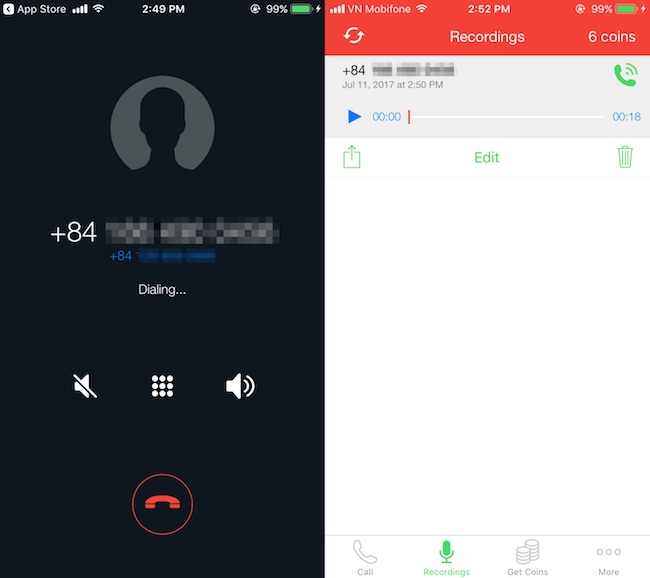
Ngoài ra, bạn cũng có thể thử ứng dụng TapeACall Lite tại địa chỉ https://goo.gl/E0CxvS (tương thích với các thiết bị chạy iOS 6 trở lên), phiên bản Lite được cung cấp hoàn toàn miễn phí và bị giới hạn một số tính năng, tuy nhiên nhiêu đó là đã quá đủ đối với một người dùng thông thường. Người dùng có thể ghi âm cuộc gọi đến/đi không giới hạn, dễ dàng chia sẻ tập tin ghi âm với bạn bè thông qua Facebook, Twitter hoặc văn bản.